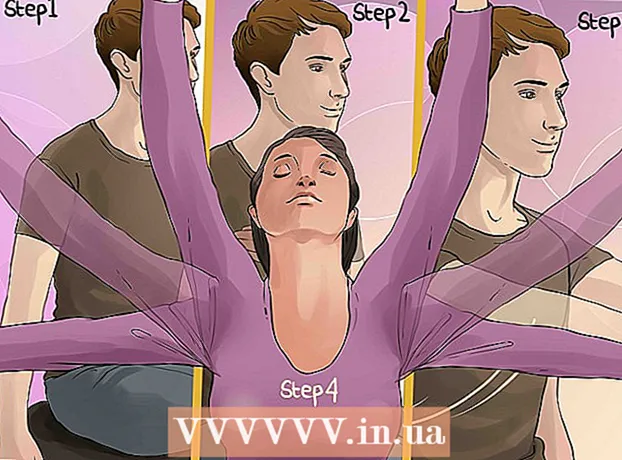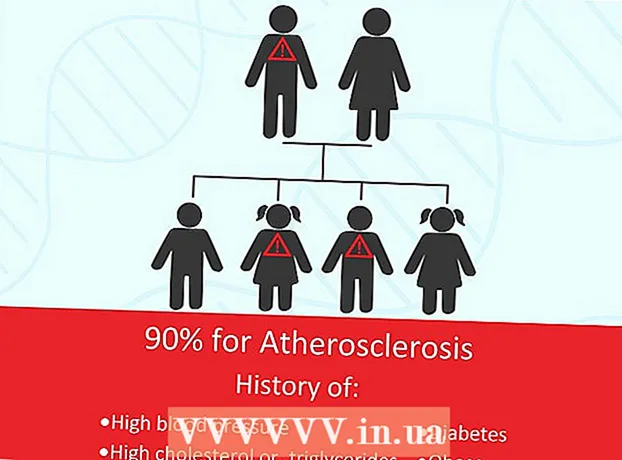Autor:
Monica Porter
Dátum Stvorenia:
21 Pochod 2021
Dátum Aktualizácie:
1 V Júli 2024

Obsah
IPhone môžete obnoviť priamo z iCloudu bez nutnosti pripojenia zariadenia k iTunes! Bohužiaľ budete musieť vymazať všetky nastavenia a dáta zo svojho iPhone - časovo náročný proces - a potom obnoviť z predchádzajúcej zálohy iCloud.
Kroky
Časť 1 z 2: Odstráňte iPhone
uvažujme zálohovanie iPhone pred pokračovaním na iCloud. Pretože z iPhonu vymažete obsah a potom načítate najaktuálnejší záznam dát z iPhonu, zálohovanie pred odstránením zabezpečí, že sa dáta aktualizujú ihneď po obnovení dát. Po dokončení tohto procesu môžete pokračovať v mazaní vášho iPhone.
- Pred obnovením zo zálohy iCloud bude musieť byť váš iPhone odstránený z priečinka „Nájsť môj iPhone“.

Uistite sa, že je softvér aktuálny. Obnovenie z iCloudu nemôžete vykonať bez spustenia najnovšej verzie iOS. Postup kontroly aktualizácií:- Klepnutím otvorte aplikáciu Nastavenia.
- Kliknite na kartu Všeobecné.
- Kliknite na možnosť „Aktualizácia softvéru“.
- Ak je k dispozícii aktualizácia, kliknite na „Stiahnutie a inštalácia“ („Stiahnutie a inštalácia“).

Vráťte sa na kartu „Všeobecné“. Ak je potrebná aktualizácia, klepnutím na aplikáciu Nastavenia znova otvorte sekciu Nastavenia.
Stlačte možnosť „Resetovať“. Táto možnosť sa nachádza v dolnej časti ponuky Všeobecné nastavenia.

Kliknite na možnosť „Vymazať všetok obsah a nastavenia“ („Vymazať všetok obsah a nastavenia“). Ak má váš iPhone prístupový kód, budete ho musieť pokračovať.
Kliknite na „Vymazať iPhone“ („Vymazať iPhone“). Táto položka je v dolnej časti obrazovky; po stlačení vykoná príkaz na odstránenie.
Počkajte, kým váš iPhone dokončí proces resetovania. Môže to trvať pár minút; Po dokončení môžete začať obnovovať svoj iPhone. reklama
Časť 2 z 2: Obnovte iPhone
Odblokujte prejdením prstom na obrazovke telefónu „Posunutím odomknete“ („Odomknutím posunutím“). Inštalácia sa začne.
Na ďalšej obrazovke stlačte obľúbený jazyk. Týmto nastavíte predvolený jazyk telefónu.
Zasiahnite svojich obľúbených. Táto možnosť sa nachádza v časti „Vyberte svoju krajinu alebo región“ („Vyberte svoju krajinu alebo región“); Nastaví sa predvolené umiestnenie telefónu.
Vyberte sieť Wi-Fi, ku ktorej sa chcete pripojiť. Tento krok môžete tiež preskočiť.
Na obrazovke „Activation Lock“ zadajte svoje Apple ID a heslo. Tieto prihlasovacie údaje by mali byť rovnaké ako tie, ktoré ste použili pri nastavovaní svojho iPhone.
- Pre pokračovanie budete musieť stlačiť „Ďalej“.
- Ak ste zmenili svoje heslo Apple ID od nastavenia vášho iPhone, použite dané heslo.
Vyberte, ak chcete povoliť alebo zakázať lokalizačné služby. Ak si nie ste istí, čo si vybrať, kliknite na možnosť „Zakázať služby určovania polohy“ v dolnej časti obrazovky.
Zadajte prístupový kód podľa vášho výberu a potom ho znova potvrďte. Môžete to urobiť aj neskôr, ak chcete.
Na obrazovke „Aplikácie a dáta“ („Aplikácie a dáta“) kliknite na „Obnoviť zo zálohy iCloud“ („Obnoviť zo zálohy iCloud“). Týmto sa spustí proces obnovy.
Znova zadajte svoje Apple ID a heslo. Tento proces slúži na kontrolu záložných súborov iCloud.
Pokračujte kliknutím na „Súhlasím“ („Súhlasím“). Táto položka sa nachádza v pravom dolnom rohu obrazovky; Po stlačení tlačidla „Súhlasím“ sa zobrazí výzva na výber dátumu zálohovania iCloud.
Začnite proces zálohovania zadaním svojho obľúbeného dátumu zálohovania na iCloude. Upozorňujeme, že obnovenie z iCloudu bude trvať niekoľko minút.
Počkajte, kým váš iPhone dokončí proces obnovenia. Môže to trvať pár minút.
Po výzve zadajte svoje heslo Apple ID. Telefón a jeho údaje sa obnovia. Upozorňujeme, že aktualizácia aplikácií telefónu a návrat do stavu pred odstránením môže chvíľu trvať. reklama
Rada
- Ak nemáte dostatok miesta na zálohovanie z iCloudu, môžete kedykoľvek zálohovať - a obnoviť z - iTunes.
- Svoj iPhone môžete tiež odstrániť z webu iCloud, ak to chcete urobiť na diaľku.
Výstraha
- Ak v iCloude nie je dostatok miesta na zálohovanie, musíte si najskôr dokúpiť ďalšie úložisko.